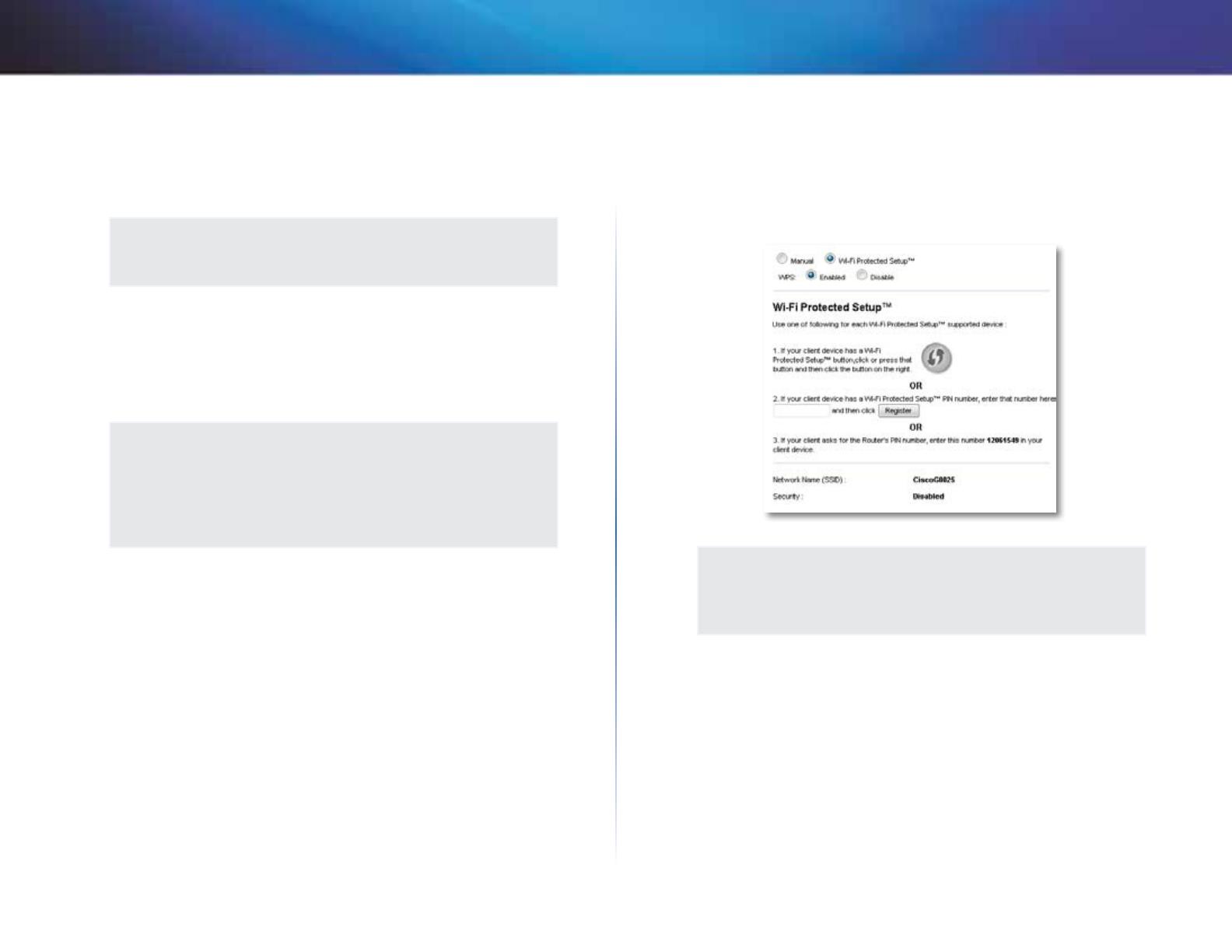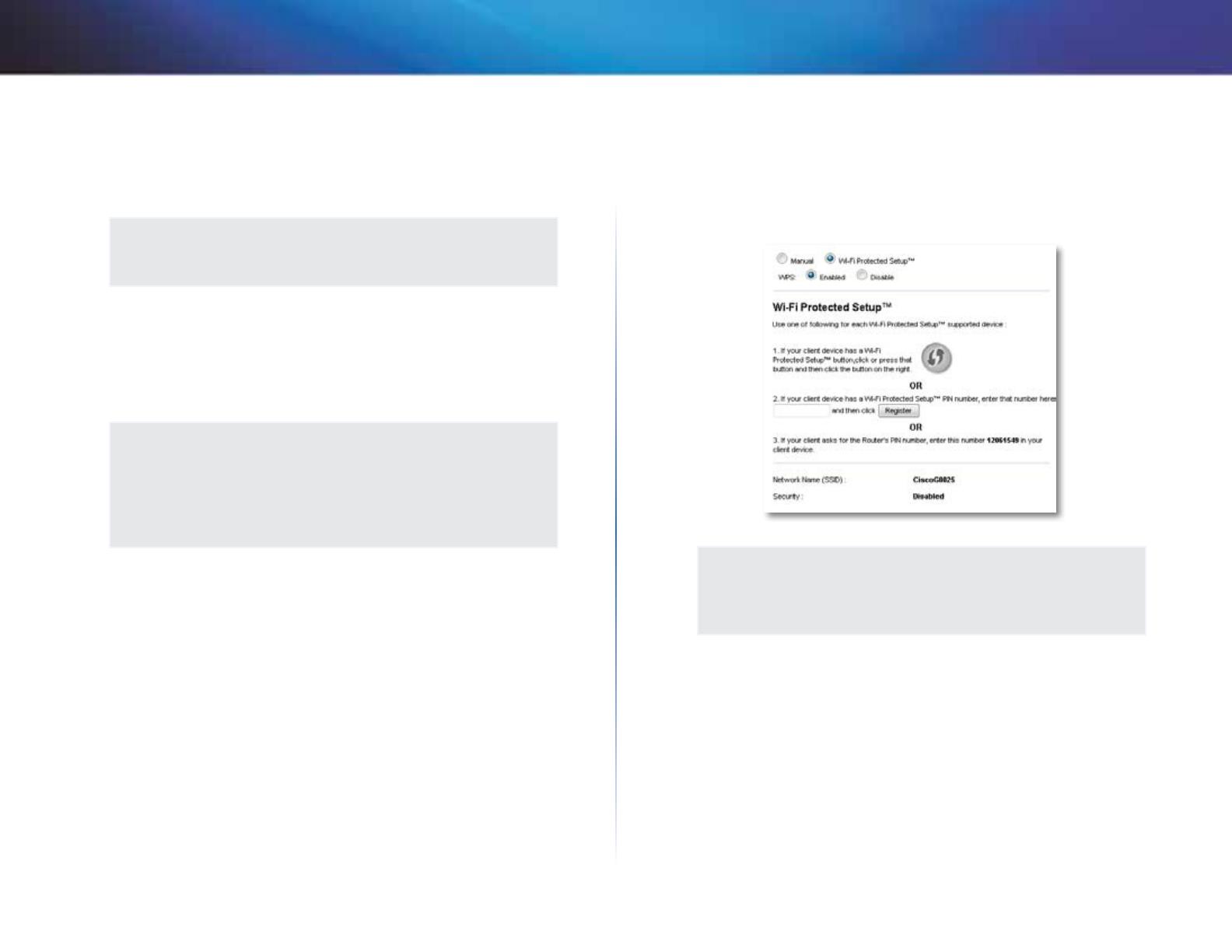
13
Lisämääritykset
Linksys X1000
• Wireless-N Only (Vain Wireless-N) Jos verkossa on vain Wireless-N-laitteita,
valitse Wireless-N Only (Vain Wireless-N).
• Disabled (Ei käytössä) Jos verkossa ei ole Wireless-B-, Wireless-G- eikä
Wireless-N-laitteita, valitse Disabled (Ei käytössä).
HUOMAUTUS
jos et ole varma, mitä tilaa käyttäisit, jätä käyttöön oletusasetus
Mixed (Monijärjestelmä).
Network Name (SSID) (Verkkonimi (SSID)) SSID on kaikkien langattoman
verkon laitteiden yhteinen verkkonimi. Isoilla ja pienillä kirjaimilla on eri
merkitys, ja nimen enimmäispituus on 32 merkkiä. Oletus on Cisco, jota seuraa
reitittimen sarjanumeron viisi viimeistä numeroa. Sarjanumero on reitittimen
pohjassa. Jos käytit asentamisessa asennusohjelmistoa, verkon oletusnimi on
muutettu helposti muistettavaan muotoon.
HUOMAUTUS
jos palautat reitittimen oletusasetukset (painamalla
nollauspainiketta tai Administration (Valvonta) > Factory Defaults
(Tehdasasetukset) -näytössä, verkkonimen oletusarvo palautetaan
ja kaikki langattomassa verkossa olevat laitteet on liitettävä
uudelleen.
Channel Width (Kanavan leveys) Saat parhaan suorituskyvyn verkossa
käyttämällä Wireless-B-, Wireless-G- ja Wireless-N-laitteita valitsemalla Auto
(20 MHz or 40 MHz) (Automaattinen (20 MHz tai 40 MHz)). Jos kanavan leveys
on 20 MHz, säilytä oletus 20 MHz only (Vain 20 MHz).
Standard Channel (Vakiokanava) Valitse avattavasta luettelosta Wireless-B-,
Wireless-G- ja Wireless-N-verkon kanava. Jos et ole varma, minkä kanavan
valitsisit, jätä käyttöön oletusasetus Auto (Automaattinen).
SSID Broadcast (SSID-lähetys) Kun langattomat asiakkaat etsivät lähialueelta
langattomia verkkoja, ne havaitsevat reitittimen lähettämän SSID-nimen. Jos
haluat lähettää reitittimen SSID-nimen, jätä käyttöön oletusasetus Enabled
(Käytössä). Jos et halua lähettää reitittimen SSID-nimeä, valitse Disabled (Ei
käytössä).
Wi-Fi Protected Setup (Wi-Fi-asetusten
automaattinen määritys)
Käytettävissä on kolme Wi-Fi Protected Setup -menetelmää. Käytä
määritettävään asiakaslaitteeseen sopivaa menetelmää.
HUOMAUTUS
Wi-Fi Protected Setup -toiminto määrittää yhden asiakaslaitteen
asetukset kerrallaan. Toista ohjeiden vaiheet kunkin Wi-Fi Protected
Setup -toimintoa tukevan asiakaslaitteen kohdalla.
Wi-Fi Protected Setup -merkkivalot
• Reitittimen yläpaneelin Cisco-logo toimii Wi-Fi Protected Setup
-merkkivalona.
• Kun Wi-Fi Protected Setup -toiminto on käytössä, merkkivalo vilkkuu
hitaasti. Kun Wi-Fi Protected Setup -toiminto on onnistunut, merkkivalo
palaa. jatkuvasti.
• Jos on ilmennyt virhe, merkkivalo vilkkuu nopeasti kahden minuutin
ajan. Odota ja yritä uudelleen.
• Odota, että merkkivalo palaa jatkuvasti, ennen kuin aloitat seuraavan Wi-
Fi Protected Setup -istunnon.